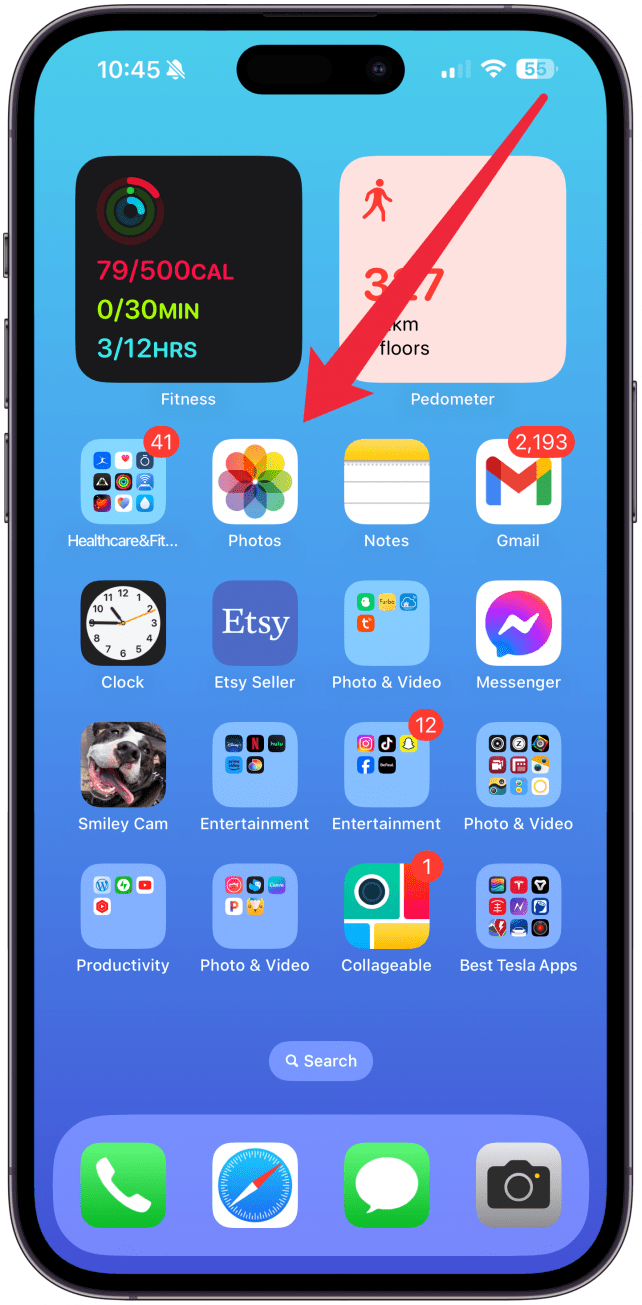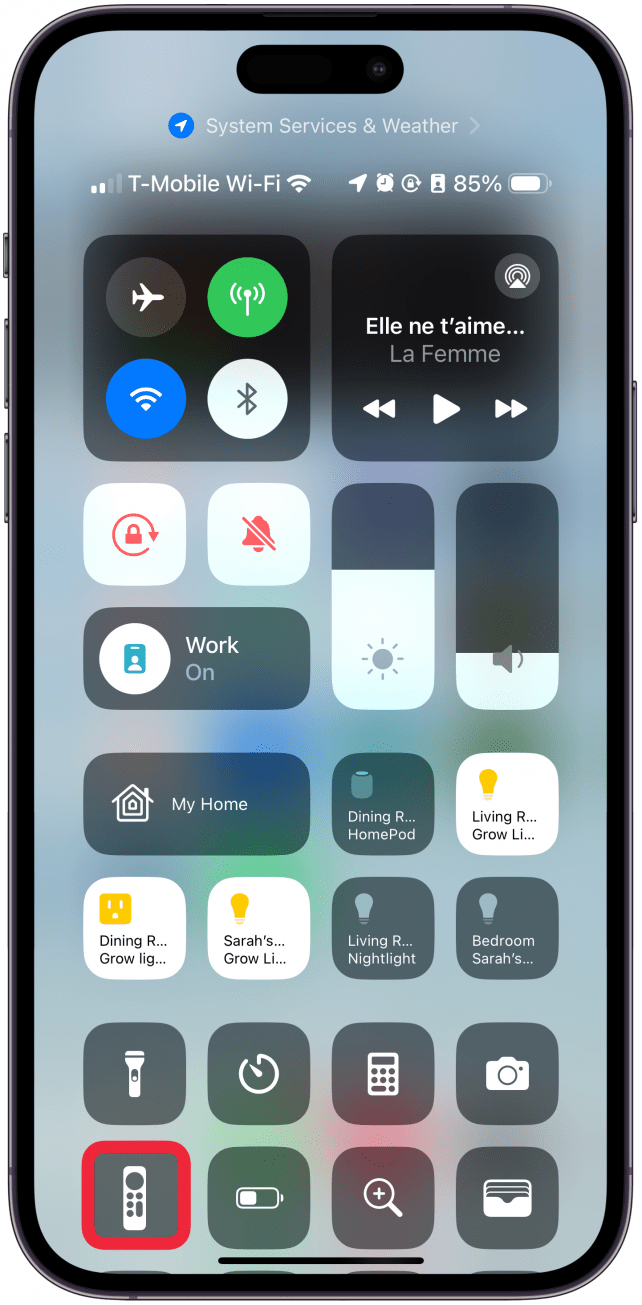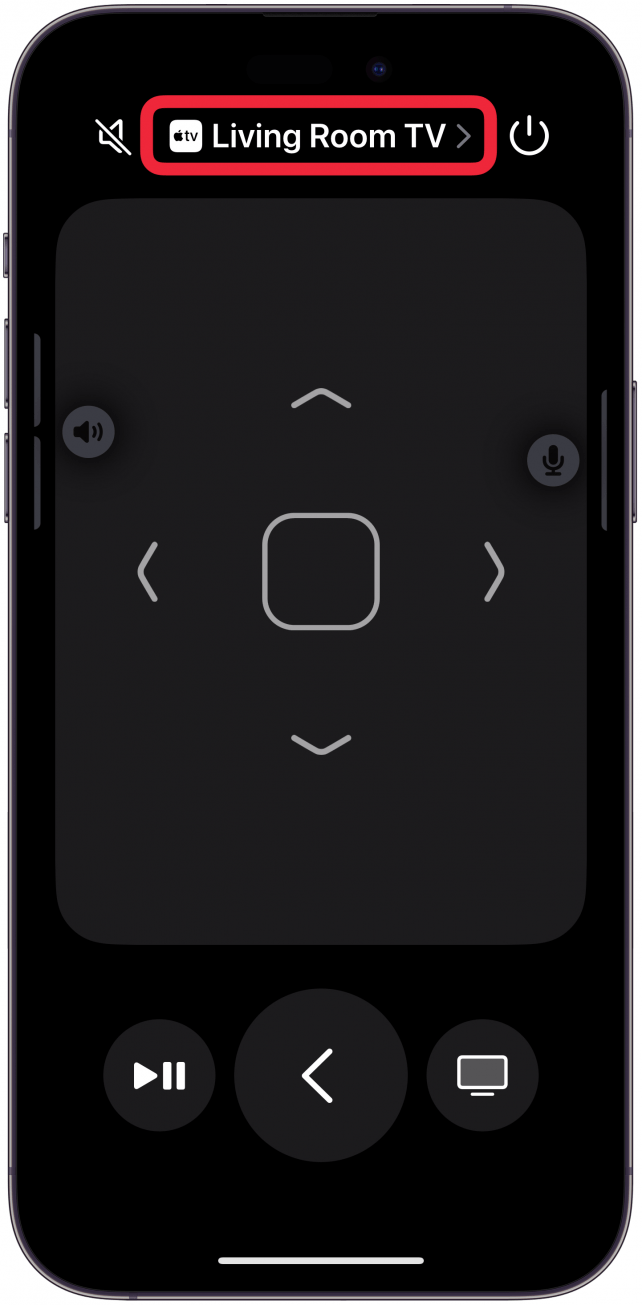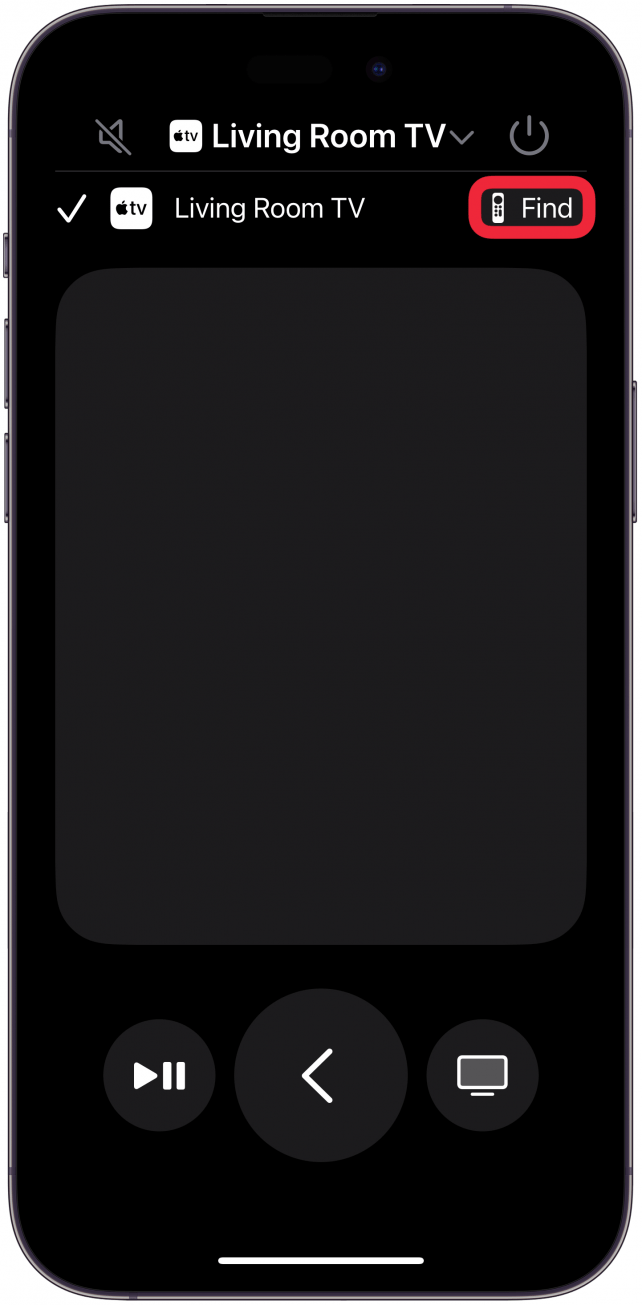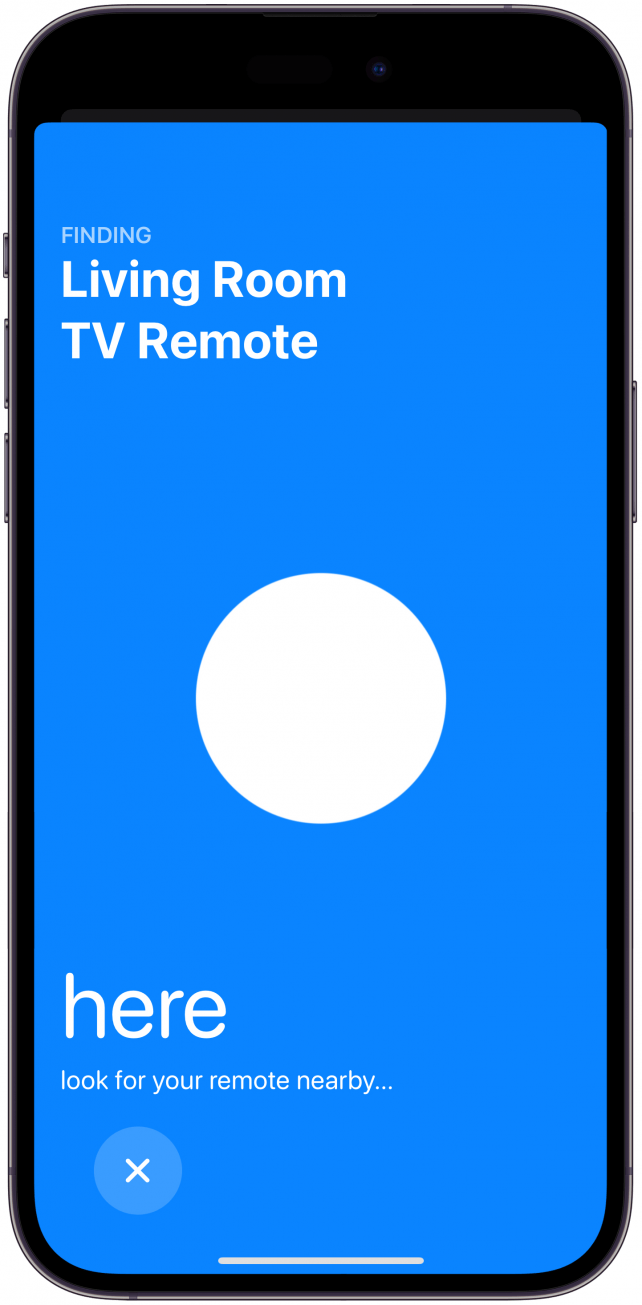Har du mistet din Apple TV-fjernbetjening? Det skal du ikke bekymre dig om! Det er nu muligt at finde din Apple TV Remote ved hjælp af din iPhone. I årevis har Apple TV-brugere klaget over fjernbetjeninger, der ikke kunne findes, hvilket fik nogle til at købe tredjepartscovers, der kunne rumme en AirTag. Med iOS 17 og tvOS 17 kan alle med en Siri Remote eller nyere endelig finde deres fjernbetjening på få sekunder.
Sådan finder du en mistet Apple TV-fjernbetjening
Så længe du har en Apple TV Remote (2. generation eller nyere), der kører tvOS 17, og en iPhone, der kører iOS 17, kan du nu finde din Siri Remote ved hjælp af din iPhone.
- Åbn Kontrolcenter ved at swipe diagonalt fra øverste højre hjørne af din iPhone-skærm.

- Tryk på ikonet Apple TV Remote. Hvis du ikke kan se det, skal du [tilpasse dit kontrolcenter] (https://www.iphonelife.com/content/how-to-customize-control-center-ios-11-iphone) og tilføje det.

- Tryk på navnet på dit Apple TV øverst.

- Tryk på ikonet Find Apple Remote.

- Din iPhone vil hjælpe dig med at finde din fjernbetjening. Teksten skifter fra langt væk til tæt på, og den blå cirkel bliver større, når du kommer tættere på fjernbetjeningen.

Hvis du ikke kan se Find Apple Remote-ikonet, skal du sørge for at [opdatere dit Apple TV] (https://www.iphonelife.com/content/how-to-update-apple-tv-manual-vs-automatic-tvos-updates) og din Apple TV Remote. For at opdatere din Apple TV Remote skal du sørge for, at dit Apple TV er opdateret, oplade din fjernbetjening til mindst 50% (helst mere), sørge for, at dit Apple TV er tændt, og placere fjernbetjeningen oven på Apple TV i mindst 30 minutter. Din fjernbetjening bliver automatisk opdateret. For flere Apple TV-tips, tjek vores gratisDagens tip.
 Opdag din iPhones skjulte funktionerFå et dagligt tip (med skærmbilleder og klare instruktioner), så du kan mestre din iPhone på bare ét minut om dagen.
Opdag din iPhones skjulte funktionerFå et dagligt tip (med skærmbilleder og klare instruktioner), så du kan mestre din iPhone på bare ét minut om dagen.
Pro-tip
Hvis du har en ikke-kompatibel Apple TV Remote, kan du købe et tredjeparts etui, der kan rumme en AirTag. Så skal du bare [opsætte din AirTag] (https://www.iphonelife.com/content/apple-airtags-how-to-set-them-and-how-to-use-them), så du kan finde den med FindMy. Der findes også tredjeparts-fjernbetjeninger, men jeg sværger til AirTags.
Nu ved du, hvordan du finder mistede Apple TV-fjernbetjeninger ved hjælp af din iPhone! Vi håber, det hjælper dig med at holde styr på den irriterende Siri-fjernbetjening. Jeg synes, denne metode er meget hurtigere end at bruge en AirTag, hvilket jeg har gjort de sidste to år.
OFTE STILLEDE SPØRGSMÅL
- **Hvordan bruger man iPhone som Apple TV-fjernbetjening? Du kan bruge Apple TV Remote-ikonet i din iPhones kontrolcenter og bruge det til at styre dit Apple TV.
- Har du mistet din Apple TV-fjernbetjening? Det skal du ikke bekymre dig om! Det er nu muligt at finde din Apple TV Remote ved hjælp af din iPhone. I årevis har Apple TV-brugere klaget over fjernbetjeninger, der ikke kunne findes, hvilket fik nogle til at købe tredjepartscovers, der kunne rumme en AirTag. Med iOS 17 og tvOS 17 kan alle med en Siri Remote eller nyere endelig finde deres fjernbetjening på få sekunder.
- Sådan finder du en mistet Apple TV-fjernbetjening